Hoewel de Aero Snap-functie van Windows 7 gebruikers in staat stelt om snel vensters aan de gewenste kant van het scherm vast te klikken, is het niet mogelijk om meer dan twee applicatievensters aan te passen. Daarom moeten gebruikers de passieve applicaties handmatig minimaliseren en vervolgens de gewenste vensters op het scherm aanpassen. Als u op zoek bent naar een gebruiksvriendelijke applicatie waarmee u actieve applicatievensters in maximaal negen delen van het scherm kunt plaatsen, bekijk dan Asus Multiframe Utility na de sprong.
Het is speciaal ontwikkeld voor notebookgebruikers die het vaak lastig vinden om de vensters te ordenen. Als u echter een kleine monitor gebruikt, kunt u deze applicatie gebruiken om de algehele snelheid van het aanpassen van applicatievensters te verhogen. In tegenstelling tot de eerder besproken PWT (Python Windows Tiler) , FP-WindowManager en WinNumpad Positioner, hoeft u geen lastige sneltoetscombinaties te onthouden om de actieve applicatievensters op het scherm aan te passen; verplaats de muisaanwijzer gewoon naar de titelbalk van het applicatievenster en kies het schermraster waar het applicatievenster moet worden geplaatst.
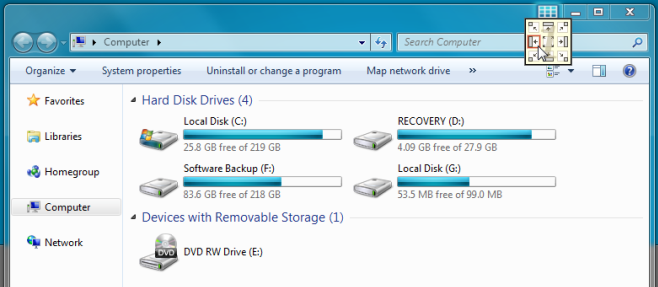
Naast het verzenden van het actieve app-venster naar een bepaald schermraster, helpt het u ook om app-vensters over de schermen te verspreiden. De applicatie vindt automatisch secundaire monitoren en voegt extra schermrasters toe aan de titelbalk, zodat u het app-venster eenvoudig naar het geselecteerde schermraster kunt verzenden.
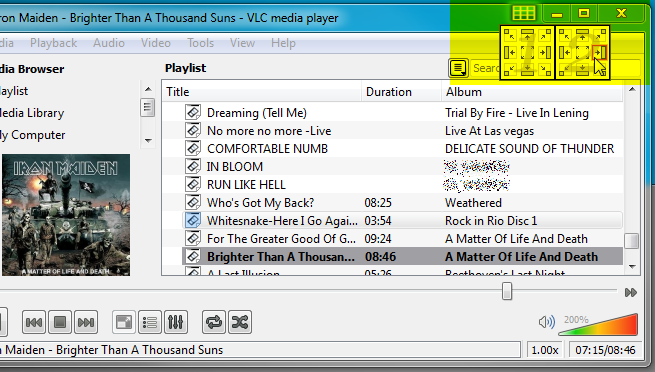
Het is ook uitgerust met muistracking en schermidentificatiefuncties. Bovendien kunt u met de optie Uitgebreid bureaublad een tweede monitor met één klik koppelen en verwijderen zonder dat u het dialoogvenster Beeldscherm -> Schermresolutie hoeft te openen.
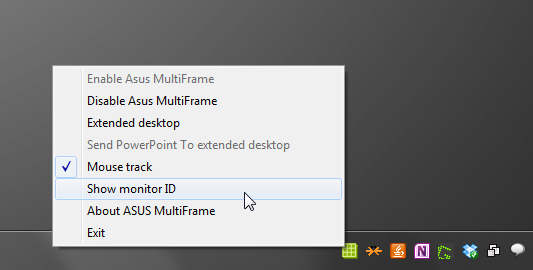
Hieronder ziet u een schermafbeelding van vijf applicatievensters, aangepast op twee monitoren.
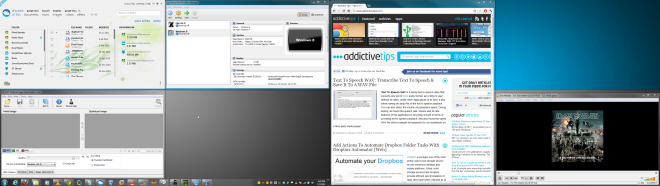
Asus Multiframe Utility ondersteunt Windows XP, Windows Vista en Windows 7.
Download Asus Multiframe Utility
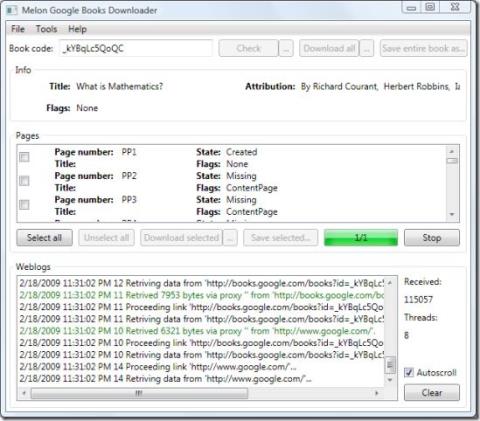
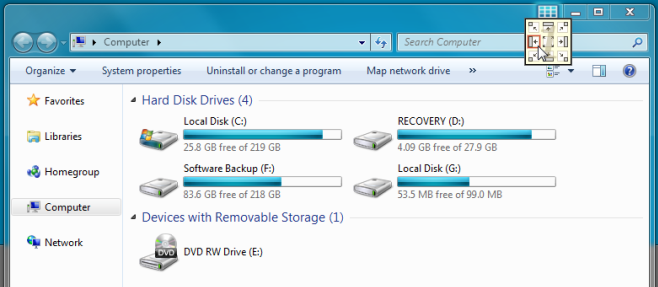
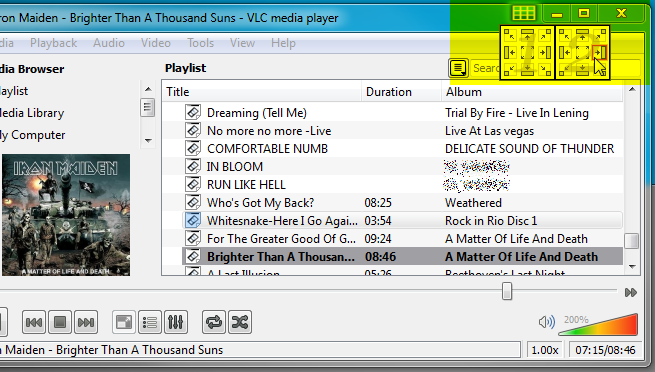
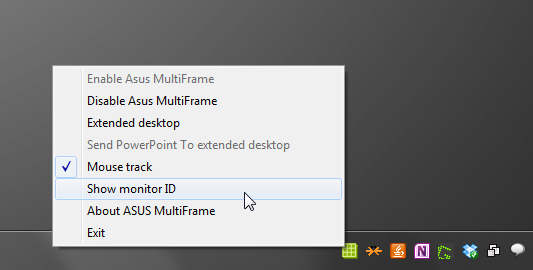
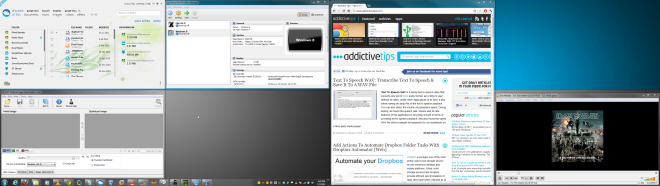
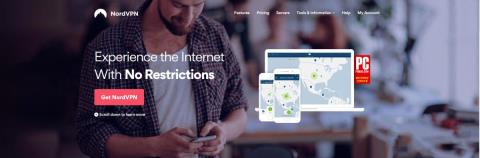

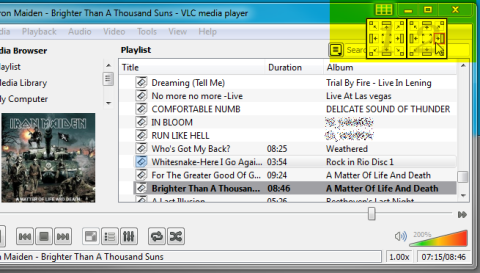

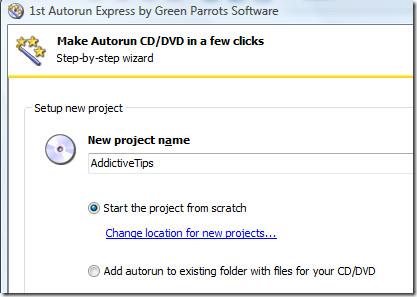
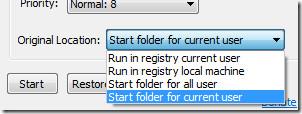
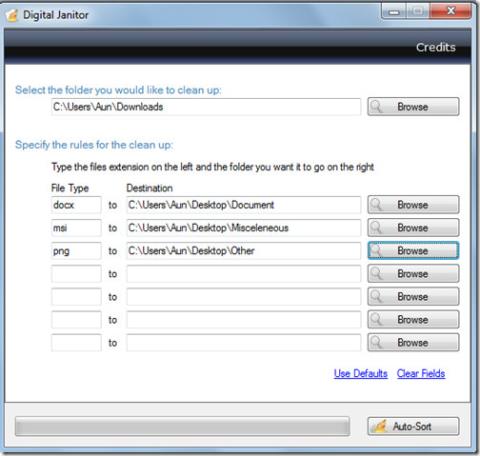
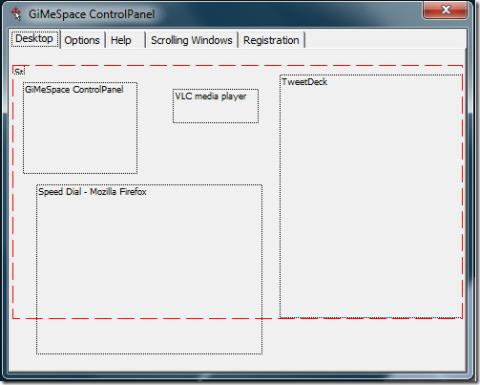
![Hoe u specifieke hulpprogrammas of applets in het Configuratiescherm van Windows 10 en 11 kunt verbergen [Tip] Hoe u specifieke hulpprogrammas of applets in het Configuratiescherm van Windows 10 en 11 kunt verbergen [Tip]](https://tips.webtech360.com/resources8/r252/image-6310-0829094817024.png)